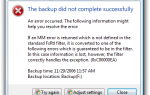Как только вы узнали, как сделать сайт
и выбрал веб-хостинг
Настройка записей CNAME в вашем домене должна стать одним из ваших следующих приоритетов.
Сегодня я покажу вам, как и зачем настраивать записи CNAME для ваших доменов. Давай начнем!
Что такое записи CNAME?
CNAME означает каноническое имя, и его основная цель заключается в создании псевдонима или перенаправлении одного доменного имени на другое.
Например, допустим, вы храните свои документы на своем собственном сервере и доменном имени. Возможно, вы уже настроили это как поддомен:
my_private_documents.my_website.comЭтот поддомен все хорошо, но он немного многословен. Да, вы можете просто изменить поддомен, но что, если вы не можете? Что если вам нужно сохранить длинный и сложный для запоминания поддомен, но вы хотите, чтобы его было легче запомнить? Используя запись CNAME, вы можете настроить перенаправление так, чтобы все, что вам нужно было запомнить, это:
docs.my_website.comЭто выполняется система доменных имен (DNS), поэтому, даже если у вас еще нет провайдера веб-хостинга, вы все равно можете (обычно) настроить эти записи.
Перенаправление домена не ограничивается одним и тем же доменом. Я использую записи CNAME, чтобы перенаправить свой личный веб-сайт на мой канал YouTube. Если вы можете получить к нему доступ в браузере, вы можете перенаправить на него.
Можно настроить практически неограниченное количество записей CNAME — просто убедитесь, что вы случайно не настроили Цикл перенаправления — перенаправление вашего пользователя на страницу, которая затем перенаправляет его обратно, и цикл повторяется бесконечно!
Компоненты записи CNAME
Записи CNAME состоят из двух основных частей:
- Hostname: Это адрес источника. Это может быть существующий домен или имя субдомена, или это может быть новый, который еще не существует.
- Место назначения: Это то место, куда вы хотите направить трафик. Как упоминалось выше, это может быть где угодно: другой домен, другая часть вашего сайта и многое другое.

Они действительно так просты. На самом деле, CNAMES может быть одним из самых простых аспектов настройки DNS для вашего сайта.
Как изменить запись CNAME
Добавление или изменение записей CNAME — очень простой процесс.
Сначала войдите в свой панель управления доменом. Это почти всегда будет компания, у которой вы приобрели свой домен (если ваш домен не управляется третьей стороной).
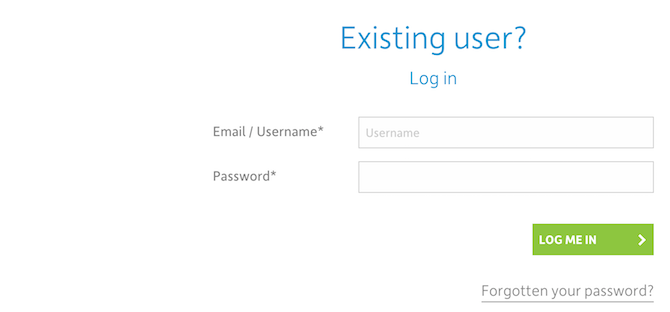
Попав в панель управления, вам нужно найти Управление DNS страница, или слова на этот счет. Это может варьироваться в зависимости от поставщика, но обычно Управление доменными именами.
Однажды внутри Управление DNS убедитесь, что вы выбрали домен, которым хотите управлять. Если у вас есть только одно доменное имя, оно будет единственным доменным именем, видимым здесь.
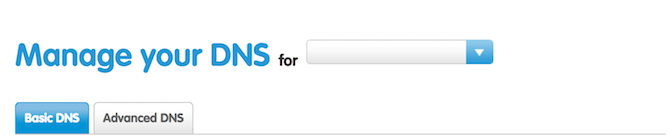
Многие провайдеры предоставят вам Основной DNS для более простого опыта, наряду с Расширенный DNS, для более глубокого (хотя и более сложного) контроля.
Хотя базовые страницы управления DNS могут быть полезны для более сложных задач DNS, записи CNAME настолько просты, что даже расширенная панель управления будет очень похожа на базовую. Выберите тот, который вам удобнее всего.
Ваша панель управления DNS может выглядеть примерно так:
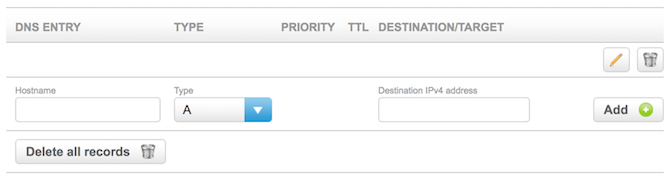
Простая таблица перечисляет все текущие записи DNS. Существуют различные кнопки для добавления, редактирования и удаления записей. Найдите место для добавления новых записей, которое находится внизу у моего провайдера (оно может быть где-то другим для вас).
Начните с Hostname. Это домен или поддомен, который вы хотите перенаправить. Убедитесь, что это полностью квалифицировано, иными словами, убедитесь, что это домен или поддомен, связанный с вашей учетной записью. Вы не можете перенаправить google.com!
Затем измените Тип в CNAME. В селекторе типов могут быть различные опции, большинство из которых предназначены для более сложных задач DNS.
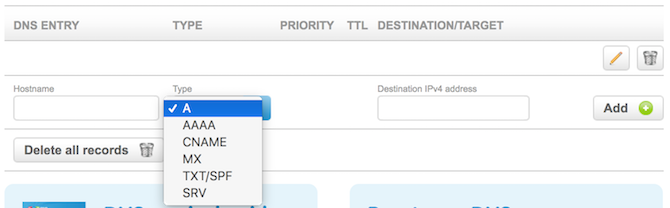
Наконец, введите IP-адрес назначения
, Здесь редко можно ввести URL-адрес, но это может быть возможно в зависимости от вашего провайдера.
Эти IP-адреса почти всегда будут требоваться в IPv4 формат (вместо IPv6), и если вы не уверены в различиях, то обязательно прочтите наше сравнение IPv4 и IPv6
,
Наконец, нажмите добавлять и вы сделали!
Если вы допустили ошибку или передумали, можно легко удалить или изменить записи CNAME с помощью инструментов на этой странице управления DNS. Просто нажмите соответствующую удалять или же редактировать кнопок.
Заключительные вещи для рассмотрения
Хотя изменение записей CNAME является довольно простым процессом, есть несколько вещей, которые могут сбить вас с толку.
Первый распространение. Проще говоря, всякий раз, когда вы изменяете запись, требуется некоторое время, прежде чем ваши изменения действительно сработают. Обычно это будет от одного до 24 часов, но обычно это происходит быстрее.
Точно так же, если вы посетили ваш редирект и теперь изменили его, ваш веб-браузер может кэшировать старый результат, то есть каждый может увидеть изменения, кроме вас! Очистка кеша обычно решает эту проблему, и кеш легко очищается в Google Chrome
,
Наконец, последнее слово предупреждения. Перенаправление доменов с записями CNAME может быть медленным с точки зрения производительности сервера. Это означает, что может пройти небольшой промежуток времени между посещением домена или субдомена и перенаправлением на новый веб-сайт. К счастью, это вряд ли будет реальной проблемой, если у вас нет миллионов посетителей в день или вы перенаправляете сотни тысяч поддоменов. Тем не менее, это то, что нужно знать.
Вы узнали какие-нибудь новые трюки сегодня? Вы использовали записи CNAME в прошлом? Дайте нам знать об этом в комментариях!